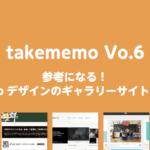こんにちは、AIのコーダー竹内です。
前回の初心者向けGoogleアナリティクス第一弾で基本用語12個を執筆しましたが、今回はその第二弾としてアナリティクスの導入方法をまとめていきたいと思います。
手順に沿って進めていけば簡単に導入できるので気軽に進めていきましょう!
Googleアナリティクス 導入方法
Googleアナリティクス導入方法の簡単な流れ
導入の流れをざっくりとまとめると・・・
1.Googleアカウントを取得
※Googleアカウントを既に取得されている方は「2」から
2.「Google Analytics」のサイトでアカウント作成
※Googleアカウントを既に取得されている方は「ログイン」
3.トラッキングコードタグをホームページに貼り付ける
になります!
①Googleアカウントを取得
※既にアカウントを取得されている方はに進みましょう!
Googleアナリティクスを利用するには「Googleアカウント」が必要になります。
アカウントをお持ちでない方はアカウントを取得してください。
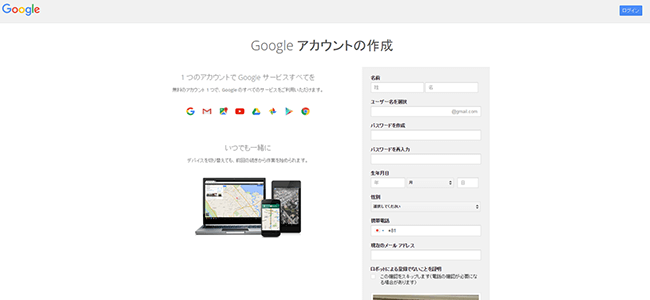
https://accounts.google.com/SignUp?hl=ja
②「Google Analytics」のサイトでアカウント作成
Google Analyticsのサイトからアカウントを作成します。
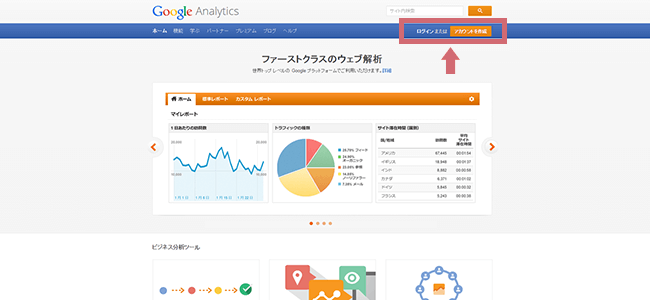
http://www.google.com/intl/ja_ALL/analytics/
・Google Analyticsで使用するGoogleアカウントのメールアドレスを入力、「次へ」をクリック
・次の画面でパスワードを入力し「ログイン」をクリックして下さい。
※このときGoogleアカウントを複数お持ちの方は、Google Analyticsで使用するGoogleアカウントのメールアドレス選択し、「ログイン」をクリックしてくださいね!
「ログイン」をクリックするとこのような画面がでてくるので、「お申し込み」をクリック、
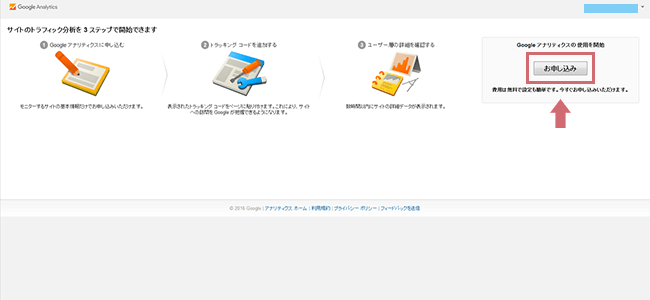
アカウントやプロパティの情報、データ共有設定の入力します!
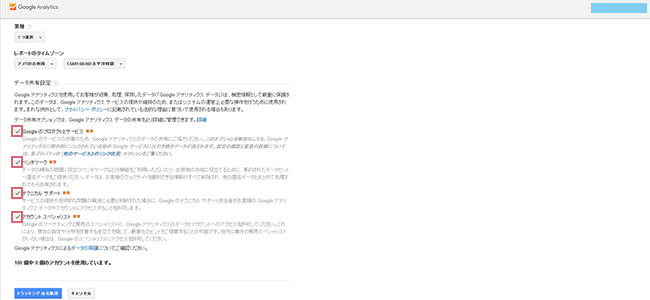
データ共有設定は何かない限り初期状態(全てチェックの状態)でOK!
※アカウント名やプロパティ名についての説明はこちらからご確認いただけます。
入力完了したら「トラッキングIDを取得」をクリックして、ついにトラッキングコード取得です!
③トラッキングコードを貼り付ける
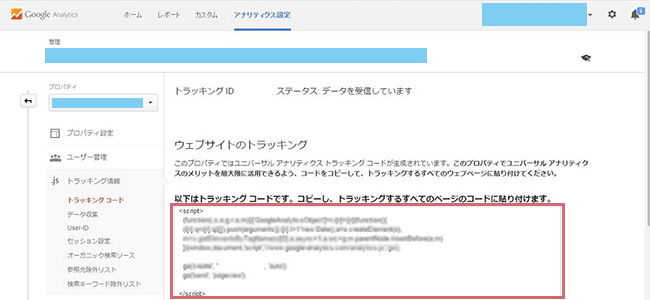
「以下は、トラッキングコードです。コピーし、トラッキングするすべてのページのコードに貼り付けます。」の下枠に入力されているものが「トラッキングコード」になります。こちらをサイト内に埋め込むことによってアクセス解析ができるようになるということですね!
貼り付け場所は要素内に貼り付ければいいのですが、どこに貼り付けたかわからなくなったり、スタイルシートやスクリプトシートと混ざってわからなくならないようにの直前に貼り付けておきましょう!
【Wordpressでの便利な埋め込み方法】
WordPressではもっと簡単にGoogleアナリティクスのコードを埋め込むことが可能です!
テーマを変更したり、トラッキングコードの入れ忘れ防止などにもなります。
「プラグインが増えるのが嫌」という方や「既にプラグインがたくさんあるからもう入れたくない」という方もいると思いますが、便利且つメリットが多いのでWordPressを使用したサイトはプラグインでの埋め込みをおすすめします!
トラッキングコードを埋め込むプラグインはいくつかありますが、利用者が多く、簡単で使いやすいのが以下の2つです。
・Google Analytics for WordPress
・All in One SEO
これらのプラグインを使用する際はトラッキングIDを使用します。
アナリティクスを埋め込むには変わりないのですが、All in One SEOはその他にも機能がついています。類似のプラグインが有効化されていると、プラグイン同士が競合してしまうため注意が必要です!
※プラグインについての説明は割愛します。
まとめ
Googleのアカウントを取得していない方は、登録時に入力事項が多かったりしますが、それさえ乗り越えてしまえばあとはスムーズに設定できるかと思うので、ぜひ導入しましょう!
WordPress以外でのサイト制作は貼り付けの位置、WordPressでプラグインを使わずに埋め込む方はテーマを変更するときやアップグレードするときに埋め込み直しをしなければならないので、「解析できてなかった・・・」ってことにならないようにご注意!